ホームページ >システムチュートリアル >Windowsシリーズ >win10ホームバージョンのgpedit.batファイルを実行できません
win10ホームバージョンのgpedit.batファイルを実行できません
- 王林転載
- 2024-01-14 23:18:111213ブラウズ
ユーザーの皆様、Win10 Home Edition を使用しているときに gpedit を開けない場合でも、心配しないでください。次の方法でこの問題を簡単に解決できます。 「メモ帳」と入力し、メモ帳を開き、処理されたコマンドをすべてのファイルとしてファイルとして保存するだけです。最後に、グループ ポリシーを通常どおり使用するには、管理者としてプログラム コードを実行します。最近、多くのユーザーが同じ問題に遭遇していることがわかりました。この記事では効果的な解決策を紹介します。
Win10 Home Edition gpedit.bat はソリューションを実行できません
1. Win10 Home Edition にはグループ ポリシー機能がありません
1. gpedit.msc を実行すると、プロンプトが表示されますgpedit.msc (グループ ポリシー) にないを直接検索します。
2. MMC で「ユニットの追加、削除」を試みましたが、グループ ポリシー エディターが見つかりませんでした。
3. WIN10 家庭版にはグループ ポリシー エディター機能がありませんのでご注意ください。これは、システムにこの機能がまったくないということではなく、機能上の制限があるということです。具体的な方法については、以下の詳細な説明を参照してください。
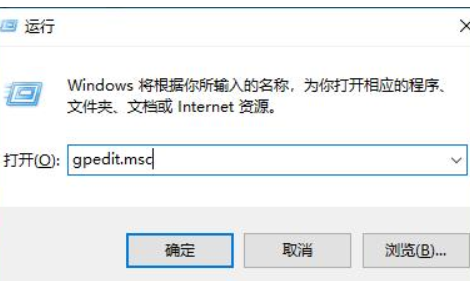
2. Win10 Home Edition のグループ ポリシー機能を有効にする
1. まずキーボードの WIN R キーを同時に押してください。 「ファイル名を指定して実行」ダイアログボックスを開きます。「notepad」と入力してメモ帳を開きます。
2. 次に、以下のバッチ処理内容をメモ帳に保存します。
@echo off
pushd "%~dp0"
dir /b %systemroot%\Windows\servicing\Packages\Microsoft-Windows-GroupPolicy-ClientExtensions-Package~ 3*.mum >gp.txt
dir /b %systemroot%\servicing\Packages\Microsoft-Windows-GroupPolicy-ClientTools-Package~3*.mum >>gp.txt
for /f %%i in ('findstr /i. gp.txt 2^>nul') do dism /online /norestart /add-package:"%systemroot%\servicing\Packages\%%i"
一時停止
説明: このプロセスは、dir コマンドを使用してシステム ディスク内のサービス ディレクトリを走査し、グループ ポリシーの構成パッケージを検索し、それを gp.txt ファイルに書き込みます。それを見つけた後。最後に、dism コマンドを使用してグループ ポリシー パッケージをインストールします。
3. 次に、右上隅の「ファイル」-「名前を付けて保存」をクリックします。
4. ポップアップ インターフェイスで、保存パスとファイル名 (ここでは gpedit.bat という名前) を選択します。gpedit.bat が確実に保存されるように、ファイル タイプを「すべてのファイル」に設定する必要があることに注意してください。バッチファイル。
5. 次に、保存した gpedit.bat を右クリックし、[管理者として実行] を選択します。前述したように、dism コマンドには管理者権限が必要なため、バッチは管理者として実行する必要があります。
6. 最後に、バッチ処理が完了するまでしばらくお待ちください。
7. [ファイル名を指定して実行] ダイアログ ボックスを開始し、「gpedit.msc」と入力し、Enter キーまたは確認キーを押してグループ ポリシーを開きます。
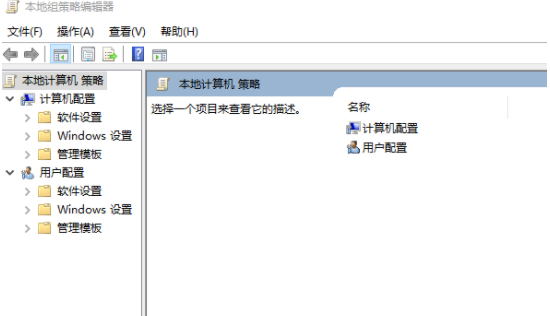
以上がwin10ホームバージョンのgpedit.batファイルを実行できませんの詳細内容です。詳細については、PHP 中国語 Web サイトの他の関連記事を参照してください。

